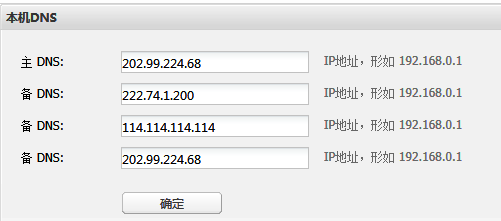2.1打开路由器电源,当路由器前面板的PWR灯亮起后等待片刻,听到“滴滴”两声响,表示路由器已经进入工作状态,可以接受配置了。
2.2路由器默认网关登录地址为:192.168.0.1;登录路由器前,请正确配置计算机的网络设置,设置计算机的IP地址在192.168.0.2-192.168.0.252范围内(即与路由器内网地址在同一网段内,比如192.168.0.2子网掩码为255.255.255.0,默认网关为192.168.0.1,DNS为192.168.0.1。)
2.3打开计算机的浏览器,在地址栏输入路由器默认地址:https://192.168.0.1 如下图所示:注意:连接是https,
2.4由于使用了安全登录,IE 或其他浏览器登录管理界面时,出现安全警告提示页面,如下:
点击 “继续浏览此网站(不推荐)”,在弹出的登录页面:
输入:默认登录用户名:admin 默认登录密码:admin123 进入碧海云盒路由管理界面首页



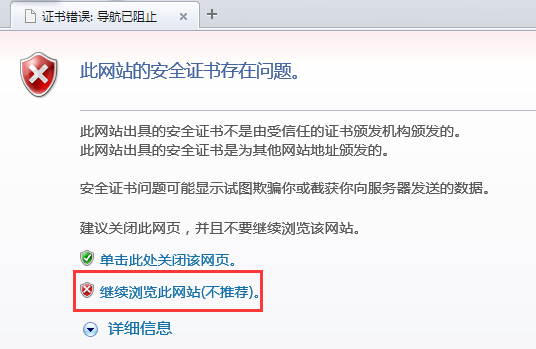
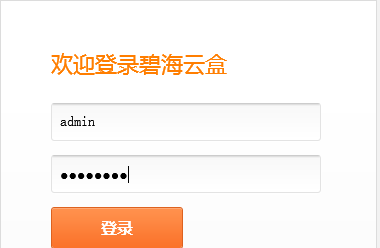
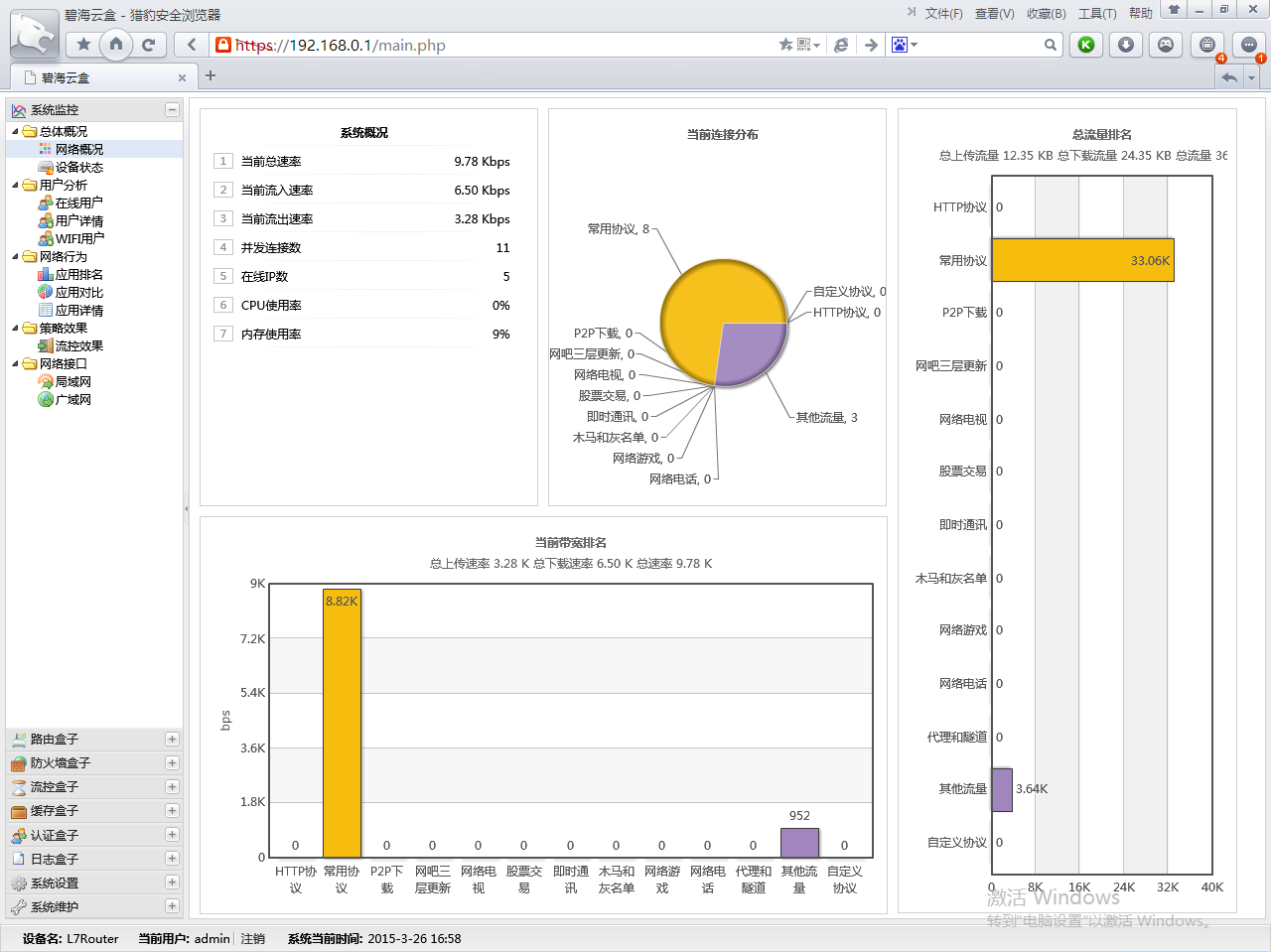
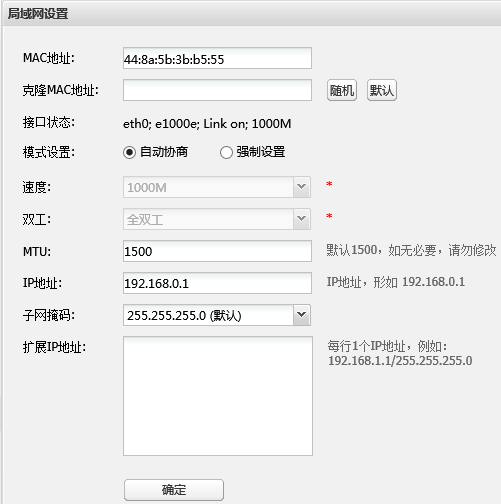
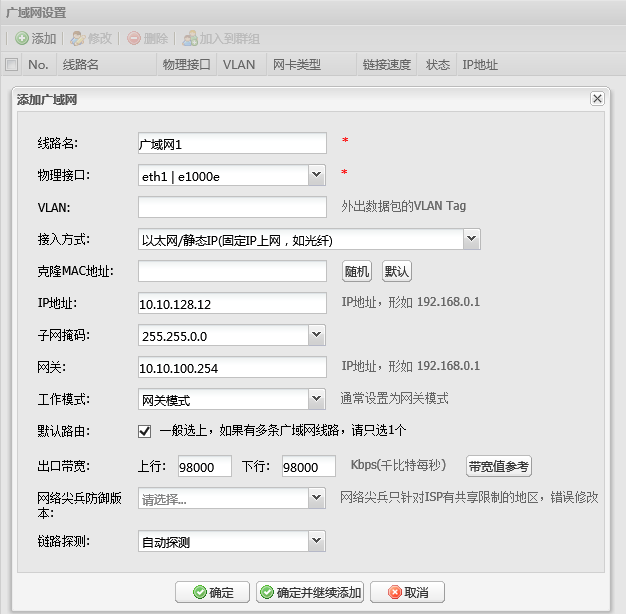
 即为此线路已通,出现
即为此线路已通,出现 请检查广域网配置信息是否正确以及广域网线路是否正常连接。
请检查广域网配置信息是否正确以及广域网线路是否正常连接。